17.4. Uw eerste algoritme uitvoeren. De Toolbox¶
Notitie
In deze les zullen we ons eerste algoritme uitvoeren, en ons eerste resultaat daaruit verkrijgen.
Zoals we al hebben besproken kan het framework Processing algoritmen uit andere toepassingen uitvoeren, maar het bevat ook eigen algoritmen die geen externe software nodig hebben om te worden uitgevoerd. We gaan één van deze eigen algoritmen uitvoeren om te beginnen met het verkennen van het framework Processing. In het bijzonder gaan we de middelpunten berekenen van een verzameling polygonen.
Open eerst het project van QGIS dat correspondeert met deze les. Het bevat slechts één enkele laag met twee polygonen

Ga nu naar het tekstvak bovenin de Toolbox. Dat is het zoekvak en als u tekst daarin typt, zal het de lijst met algoritmen filteren zodat slechts die, welke de ingevoerde tekst bevatten worden weergegeven. Typ centroids en u zou iets zoals dit moeten zien.

Het zoekvak is een zeer praktische manier voor het vinden van het algoritme dat u zoekt.
U hoeft slechts te dubbelklikken op de naam in de Toolbox om een algoritme uit te voeren. Als u dubbelklikt op het algoritme Centroids, zult u het volgende dialoogvenster zien.
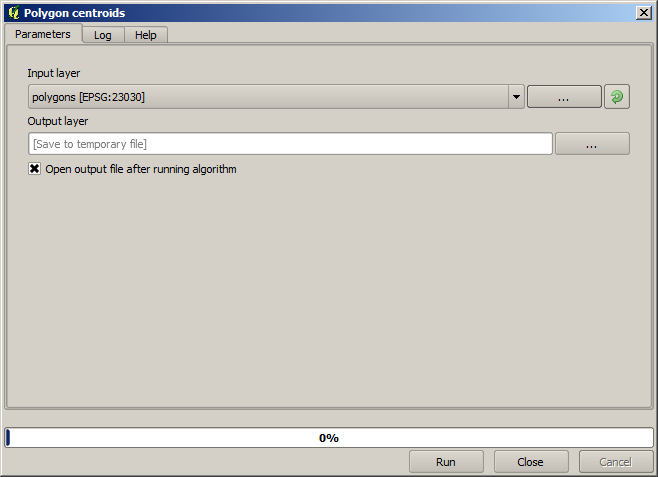
Alle algoritmen hebben een soortgelijke interface, die als basis parameters voor invoer bevat die u moet invullen en voor uitvoer die u moet selecteren om de plaats voor opslaan te kiezen. In dit geval zijn de enige invoer die we hebben een vectorlaag met polygonen en een selectie om te selecteren of we verschillende middelpunten voor één enkel object willen voor het geval het een object met meerdere delen is, of dat het algoritme slechts één middelpunt voor elk object zou moeten genereren.
Selecteer de laag Polygons als invoer. Het andere veld zal helemaal gene effect hebben, omdat de laag geen objecten met meerdere delen heeft.
Het algoritme heeft één enkele uitvoer, wat de laag Centroids is. Er zijn twee opties om te definiëren waar uitvoer van gegevens wordt opgeslagen: voer fowel een bestandspad in of sla het op naar een tijdelijke bestandsnaam
In het geval dat u een bestemming wilt instellen, en het resultaat niet wilt opslaan in een tijdelijk bestand, wordt de indeling van de uitvoer gedefinieerd door de extensie van de bestandsnaam. Selecteer eenvoudigweg de corresponderende bestandsextensie (of voeg die toe, als u in plaats daarvan het bestandspad direct intypt) om een indeling te selecteren. Als de extensie van het bestandspad dat u invoerde niet overeenkomt met een van de ondersteunde indelingen, zal een standaard extensie (gewoonlijk .dbf voor tabellen, .tif voor rasterlagen en .shp voor vectorlagen) worden toegevoegd aan het bestandspad, en de bestandsindeling die correspondeert met die extensie zal worden gebruikt om de laag of de tabel op te slaan.
In alle oefeningen in deze handleiding zullen we de resultaten opslaan naar een tijdelijk bestand, omdat er geen reden is ze op te slaan voor later gebruik. het staat u uiteraard vrij om ze op een vaste locatie op te slaan als u dat wilt.
Onthoud dat tijdelijke bestanden worden verwijderd als u QGIS afsluit. Als u een project maakte met een uitvoer die werd opgeslagen als een tijdelijk bestand, zal QGIS klagen als u later het project weer wilt openen, omdat het uitvoerbestand niet meer bestaat.
Als u eenmaal het dialoogvenster voor het algoritme heeft geconfigureerd, druk dan op Run om het algoritme uit te voeren.
U zult de volgende uitvoer krijgen.
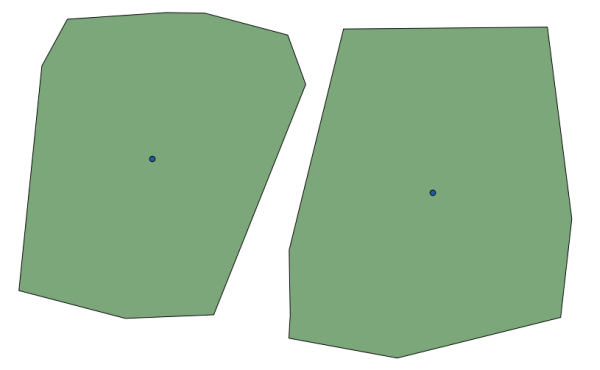
De uitvoer heeft hetzelfde CRS als de invoer. Geo-algoritmen gaan er van uit dat alle invoerlagen hetzelfde CRS delen en projecteert niets opnieuw. Behalve in het geval van enkele speciale algoritmen (bijvoorbeeld die voor opnieuw projecteren), de uitvoer zal ook datzelfde CRS hebben. We zullen hier snel meer van zien.
Probeer het zelf op te slaan in verschillende bestandsindelingen (gebruik bijvoorbeeld shp en geojson als extensies). Ook kunt u, als u niet wilt dat de laag zal worden geladen in QGIS nadat die is gegenereerd, het keuzevak deselecteren dat staat onder het vak voor het pad van de uitvoer.